
GEBRUIKERSHANDLEIDING
NEDERLANDS
MUZIEK MET STIJL
DOCKING LUIDSPREKER
Lees deze handleiding zorgvuldig door voordat u de speler in gebruik
neemt en bewaar de handleiding voor toekomstig gebruik.
ND8520
http://www.lg.com
ND8520-FA.BDEULLK_DUT.indd 1 12. 6. 14. �� 11:10
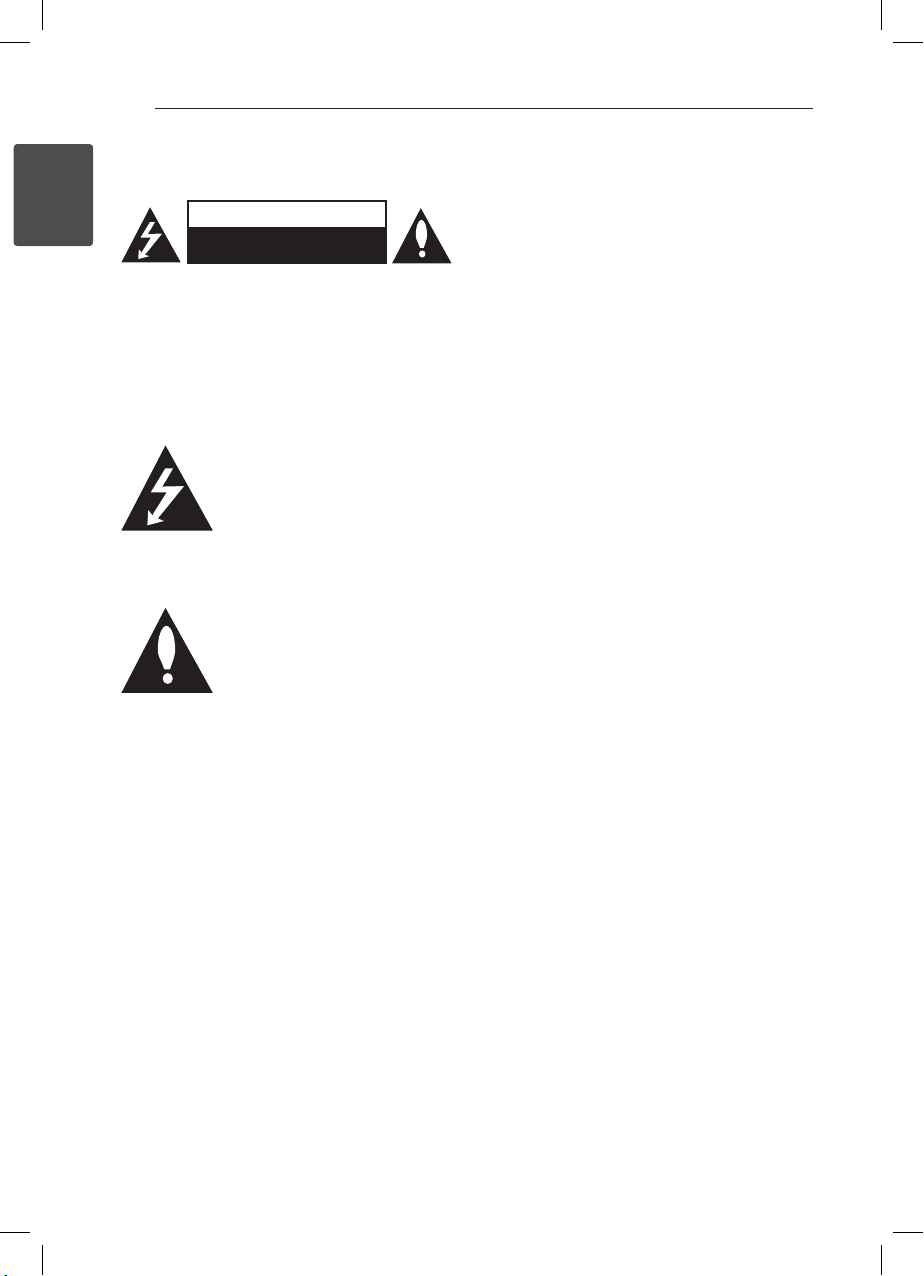
Aan de slag2
Veiligheidsinformatie
1
Aan de slag
ELEKTRISCHE SCHOKKEN TE VERMINDEREN.
VOOR ONDERHOUD CONTACT OP MET ERKEND
gevaarlijke spanning binnenin de productbehuizing
die voldoende krachtig kan zijn om voor personen
een risico op een elektrische schok te vormen.
(service) instructies in de bij het product geleverde
documentatie.
WAARSCHUWING: STEL DIT APPARAAT NIET
BLOOT AAN REGEN EN VOCHTIGHEID OM HET
GEVAAR OP BRAND EN ELEKTRISCHE SCHOKKEN TE
VOORKOMEN.
WAARSCHUWING: Plaats dit product niet in
een afgesloten ruimte zoals een boekenkast of
gelijkwaardig.
VOORZICHTIG
RISICO VAN ELEKTRISCHE
SCHOK. NIET OPEN MAKEN.
VOORZICHTIG: VERWIJDER DE HOES (OF
ACHTERKANT) NIET, OM HET RISICO OP
ER BEVINDEN ZICH GEEN ONDERDELEN IN
HET APPARAAT DIE DOOR DE GEBRUIKER
KUNNEN WORDEN ONDERHOUDEN. NEEM
SERVICEPERSONEEL.
Deze bliksemits met de kop van
een pijl binnen een gelijkzijdige
driehoek is bestemd om de
gebruiker te wijzen op de
aanwezigheid van niet-geïsoleerde,
Het uitroepteken binnen een
gelijkzijdige driehoek is bestemd
om de gebruiker te wijzen op de
aanwezigheid van belangrijke
bedienings- en onderhouds-
VOORZICHTIG met betrekking tot de
voedingskabel
Bij de meeste toestellen wordt geadviseerd deze op
een toepassingsgericht circuit aan te sluiten;
Dit betekent dat u het apparaat het beste kunt
aansluiten op een stopcontact zonder extra
stopcontacten of stekkerdozen. Controleer de
specicatiepagina in deze handleiding om zeker
te zijn. Overbelast de wandcontactdozen niet.
Overbelaste wandcontactdozen, loszittende of
beschadigde wandcontactdozen, verlengsnoeren,
beschadigde voedingskabels, beschadigde kabels
of kabels met gespleten kabelisolatie zijn gevaarlijk.
Elk van deze situaties kan leiden tot elektrische
schokken of brand. Controleer regelmatig de kabel
van uw apparaat. Indien deze onregelmatigheden
vertoont, stopt u met het gebruik van het
apparaat door de stekker uit het stopcontact te
trekken. Bescherm de stroomkabel tegen verkeerd
fysiek of mechanisch gebruik, zoals verdraaien,
knikken, afknijpen, tussen een deur klemmen of
er overheen lopen. Let extra goed op bij stekkers,
wandcontactdozen en het punt waar de kabel
het apparaat verlaat. Als u het apparaat wilt
loskoppelen van de stroomvoorziening, trekt u de
stekker uit het stopcontact. Als u het apparaat van
de stroomvoorziening wilt ontkoppelen, trekt u de
stekker uit het stopcontact.
Draag er zorg voor dat de stekker eenvoudig
bereikbaar is wanneer u het product installeert.
Dit apparaat is voorzien van een draagbare
batterij of accu: Verwijder de oude batterij of het
batterijpack. Ga in omgekeerde volgorde als bij
het plaatsen te werk. Om vervuiling van het milieu
en mogelijk gevaar voor de volksgezondheid
en dierenwelzijn te voorkomen, moet de oude
batterij of de accu worden in de juiste container
worden afgedankt bij een speciaal inzamelpunt.
Gooi oude batterijen en accu’s nooit bij het
gewoon huishoudelijk afval. Het wordt aanbevolen
oplaadbare batterijen en batterijsets te gebruiken.
De batterijen mogen niet worden blootgesteld aan
overmatige warmte, zoals zonnestralen, vuur en
dergelijke.
VOORZICHTIG: Stel het apparaat niet bloot aan
druip- of spatwater en plaats geen voorwerpen
gevuld vloeistoen, zoals een vaas op het apparaat.
ND8520-FA.BDEULLK_DUT.indd 2 12. 6. 14. �� 11:10
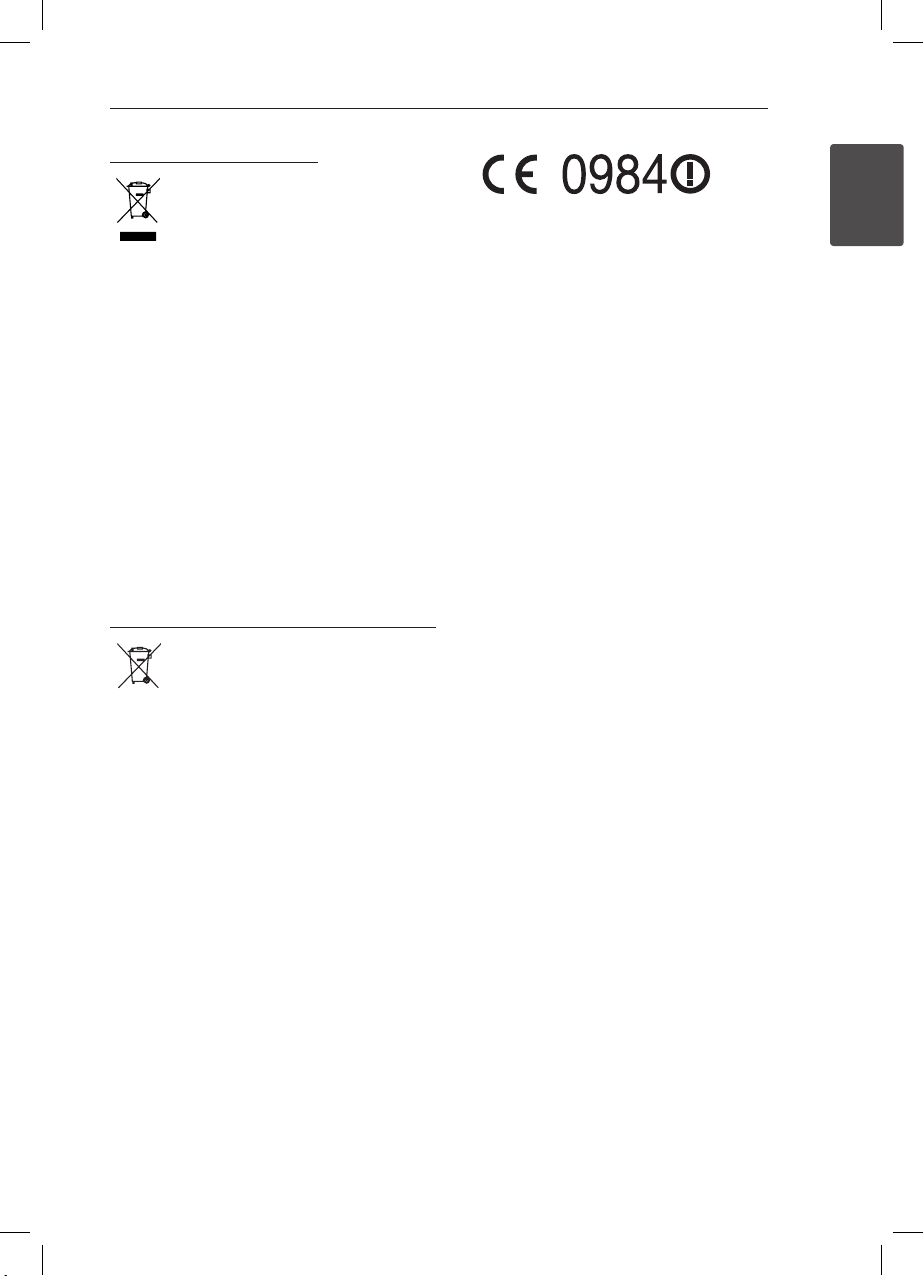
Uw oude apparatuur afvoeren
1. Wanneer dit symbool van een
doorgestreepte vuilcontainer aan
een product is bevestigd, betekent
dit dat het product onder de
Europese richtlijn 2002/96/EG valt.
2. Alle elektrische en elektronische
producten dienen gescheiden
van de gemeentelijke
vuilnisophaaldienst te worden
weggegooid via daarvoor bestemde
inzamelpunten die daarvoor door
de overheid of de lokale overheden
zijn aangewezen.
3. Een juiste verwerking van uw
oude apparatuur helpt potentiële
negatieve gevolgen voor het milieu
en de volksgezondheid voorkomen.
4. Neem voor meer informatie over de
verwerking van uw oude apparatuur
contact op met uw plaatselijke
milieudienst, uw afvalverwerker of
de winkel waar u het product hebt
gekocht.
Verwijdering van oude batterijen/verzamelaars
1. Wanneer dit symbool van een
doorgestreepte afvalbak op wielen
op (de verpakking van) het door
gebruikte product is afgebeeld, wil
dat zeggen dat het product valt onder
de Europese Richtlijn 2006/66/EC.
2. Dit symbool kan samen met de
chemische symbolen voor kwik (Hg),
cadmium (Cd) en lood (Pb) worden
gebruikt als de batterij of de accu
meer dan 0,0005% kwik, 0,002%
cadmium of 0,004% lood bevat.
3. Batterijen en accu’s moeten altijd
gescheiden van het gemeentelijke
huisvuil worden weggedaan via
speciale inzameladressen die door de
landelijke of de plaatselijke overheid
zijn aangewezen.
4. De correcte verwijdering van uw oude
toestel helpt negatieve gevolgen
voor het milieu en de menselijke
gezondheid voorkomen.
5. Wiilt u meer informatie over
de verwijdering van uw oude
toestel?Neem dan contact
op met uw gemeente, de
afvalophaalophaaldienst of de winkel
waar u het product hebt gekocht.
Aan de slag 3
Kennisgeving over draadloze producten in
de Europese Unie
Hierbij verklaart LG Electronics dat dit/
deze product(en) voldoet/voldoen aan de
belangrijkste eisen en andere relevante
voorzieningen van de Europese Richtlijnen
1999/5/EC, 2004/108/EC, 2006/95/EC en
2009/125/EC.
U kunt contact opnemen met het volgende
adres om een kopie te ontvangen van de
conformiteitsverklaring (DoC; Declaration of
Conformity).
European Standards Centre:
Krijgsman 1, 1186 DM Amstelveen, Nederland
yOpgelet: dit is GEEN klantendienst. Bekijk
het garantiebewijs voor de gegevens van de
klantendienst of neem contact op met de
verdeler waarbij u dit product gekocht heeft.
Uitsluitend geschikt voor gebruik binnenshuis.
Verklaring betreende blootstelling aan
radiofrequente straling
Deze apparatuur moet op minimaal 20cm
afstand van de radiator en uw lichaam worden
opgesteld en bediend.
1
Aan de slag
ND8520-FA.BDEULLK_DUT.indd 3 12. 6. 14. �� 11:10
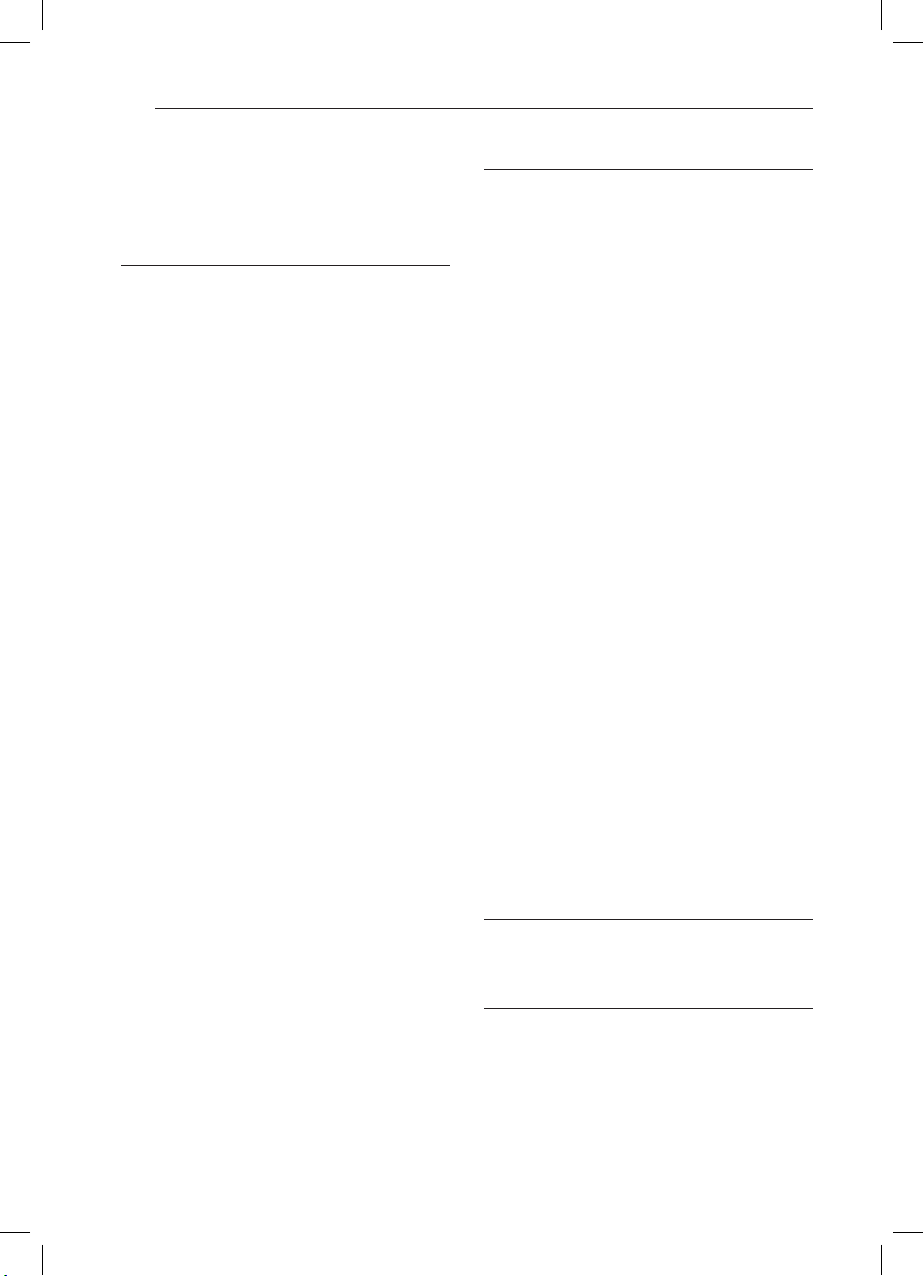
Inhoudsopgave4
Inhoudsopgave
1 Aan de slag
2 Veiligheidsinformatie
5 Belangrijkste functies
5 – Ontworpen voor iPod/iPhone/iPad
5 – AirPlay®
5 – Portable In
5 – USB afspelen
5 – Alarm
5 – Radio(FM)
5 – Time Sync
5 – LG Bluetooth Afstandsbediening
5 Accessoires
5 Inleiding
5 – Gebruikte symbolen in deze
handleiding
6 Vereisten voor afspeelbare bestanden
6 – Eisen aan MP3/WMA-
muziekbestanden
6 – Ondersteunde USB-apparatuur
6 – Vereisten voor usb-apparaten
7 Afstandsbediening
8 Bediening voorzijde
8 Achterzijde
9 Bovenste paneel
9 Hoe de ferrietkernen te verbinden
10 Bedieningspaneel
11 De klok instellen
11 – De klok automatisch instellen
11 – De klok handmatig instellen
2 Bediening
12 Belangrijkste b
12 – Bediening van de iPod/iPhone/iPad
12 – Compatibele iPod/iPhone/iPad
13 – Het gebruik van AirPlay
23 – USB-bediening
24 – Naar muziek van uw externe
apparaten luisteren
25 De radio bedienen
25 – De antenne aansluiten
25 – Naar de radio luisteren
25 – De radiostations vooraf instellen
25 – Alle opgeslagen stations verwijderen
25 – Slecht FM-ontvangst verbeteren
26 Draadloze Bluetooth technologie
gebruiken
26 – Muziek van een Bluetooth-toestel
beluisteren
27 – De Bluetooth app gebruiken
29 Andere Bedieningshandelingen
29 – Uw apparaat als een alarmklok
gebruiken
29 – De alarmtimer (de)activeren
29 – Het alarm stoppen
29 – Sluimeren
29 – Afspelen hervatten
30 – Herhaald of willekeurig afspelen
(alleen USB)
30 – Dimmer
30 – Instellingen Sleep Timer
30 – De geluidsmodus instellen
30 – Geluid tijdelijk uitschakelen
edieningshandelingen
3 Problemen oplossen
31 Problemen oplossen
4 Appendix
32 Handelsmerken en licenties
32 Omgaan met het apparaat
33 Specificaties
ND8520-FA.BDEULLK_DUT.indd 4 12. 6. 14. �� 11:10
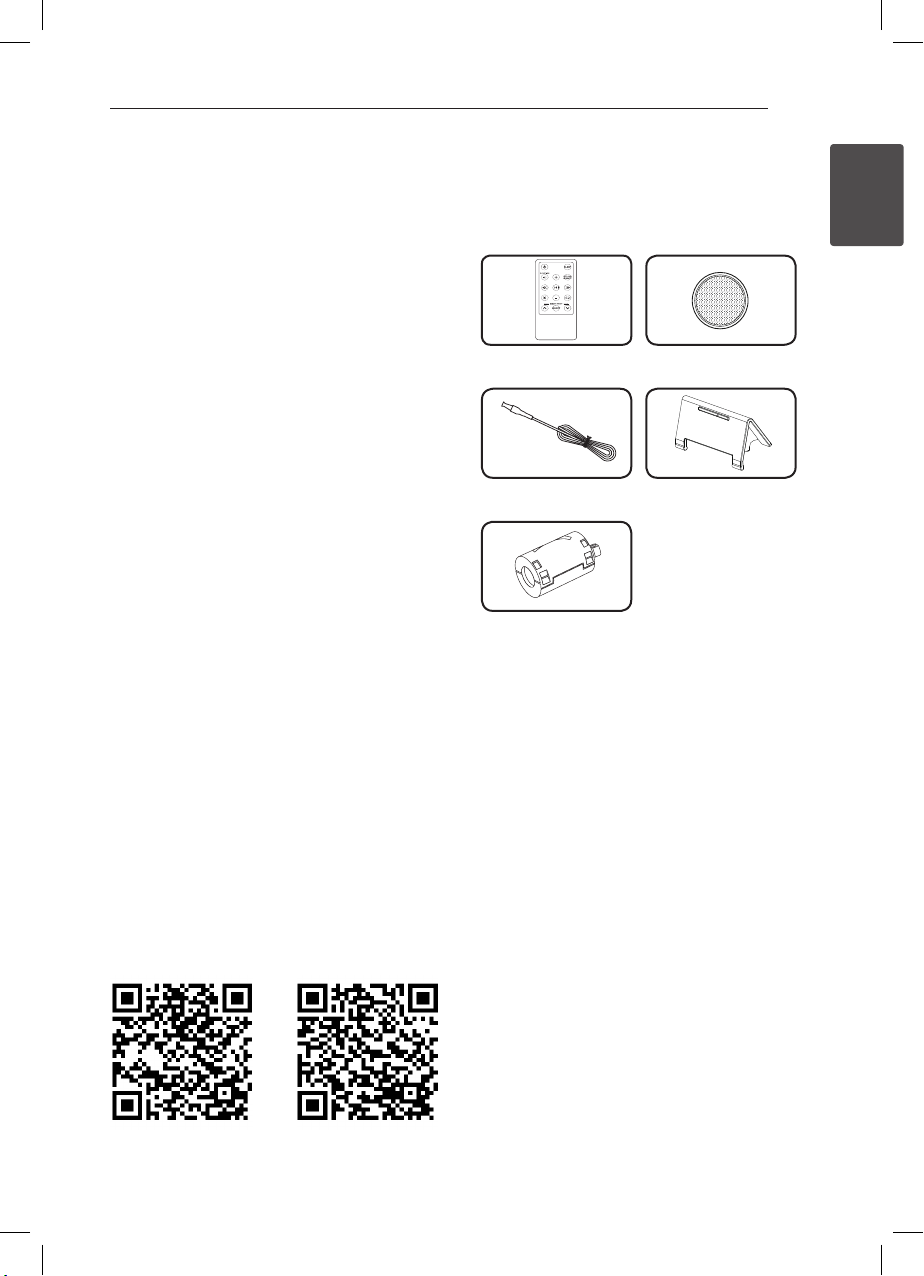
Aan de slag 5
Belangrijkste functies
Ontworpen voor iPod/iPhone/
iPad
Geniet met een eenvoudige aansluiting van uw
audiobestanden met iPod/iPhone/iPad.
AirPlay®
Portable In
Luister naar muziek vanaf uw draagbare apparatuur.
USB afspelen
Geniet met een eenvoudige USB-aansluiting van
uw audiobestanden.
Alarm
Alarm instellen dat op de gewenste tijd afgaat.
Radio(FM)
Naar de radio luisteren.
Time Sync
Stel de klok van dit apparaat automatisch in
door de iPod/iPhone/iPad aan te sluiten of door
de Bluetooth-verbinding te activeren via de “LG
Bluetooth Remote” app.
Accessoires
Controleer de meegeleverde toebehoren en zorg
ervoor dat u ze herkent.
Afstandsbediening (1) Batterij (1)
FM-antenne (1) iPad-stand (1)
IJzerkern (1)
Inleiding
1
Aan de slag
LG Bluetooth Afstandsbediening
U kunt dit apparaat via uw Bluetooth bedienen met
uw iPod touch/iPhone/iPad of Android-telefoon. Dit
apparaat en uw toestel dienen te zijn
verbonden met Bluetooth. Bezoek “Apple App Store”
of “Google Android Market (Google Play Store)” of
gebruik de hieronder getoonde QR-code om te
zoeken naar “LG Bluetooth Remote” app. Raadpleeg
pagina 27-28 voor gedetailleerde informatie.
(Android OS) (Apple iOS)
ND8520-FA.BDEULLK_DUT.indd 5 12. 6. 14. �� 11:10
Gebruikte symbolen in deze
handleiding
Opmerking
,
Vermeldt speciale opmerkingen en
bedieningskenmerken.
Let op!
>
Vermeldt waarschuwingen om eventuele schade
door misbruik te voorkomen.
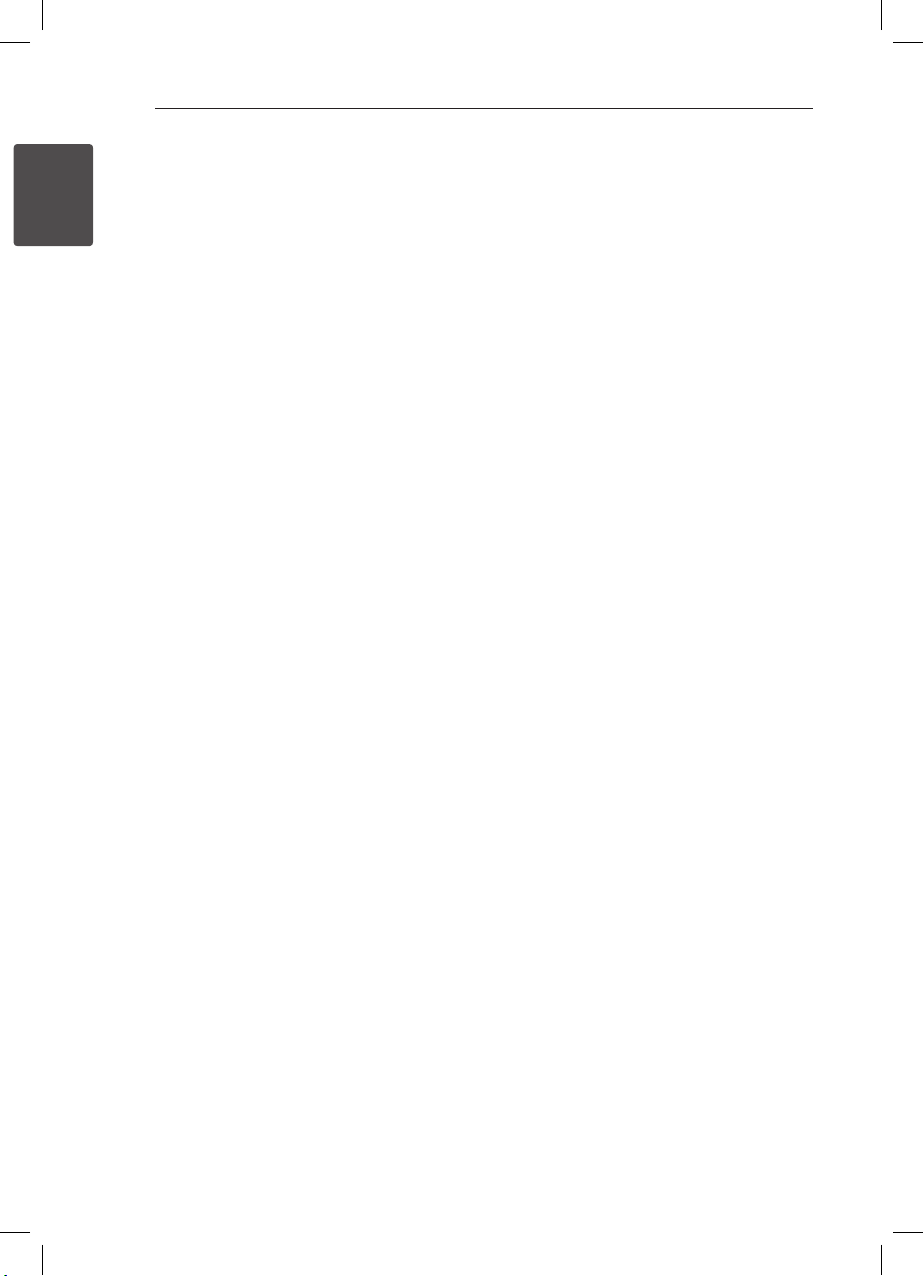
Aan de slag6
Vereisten voor
afspeelbare bestanden
1
Aan de slag
Eisen aan MP3/WMAmuziekbestanden
Compatibiliteit met MP3-/ WMA-bestanden onder
de volgende voorwaarden :
• Samplingfrequentie:tussen32tot48kHz(MP3),
tussen 32 tot 48 kHz (WMA)
• Bitrate:van32to320kbps(MP3),
40 tot 192 kbps (WMA)
• Maximumaantalbestanden:minderdan999
• Maximaemappen:minderdan99
• Bestandsextensies:‘.mp3’/‘.wma’
Ondersteunde USBapparatuur
• MP3-speler:MP3-spelermetashgeheugen.
• USB-geheugenstick:
Toestellen die USB1.1 ondersteunen.
• DeUSB-functievanditapparaatondersteunt
niet alle USB-apparaten.
Vereisten voor usb-apparaten
• Apparatenwaarvooreenextraprogramma
moet worden geïnstalleerd, wanneer u het op
een computer hebt aangesloten, wordt niet
ondersteund.
• VerwijderhetUSB-apparaatnooitterwijlhetin
gebruik is.
• VoorUSB-geheugensmetgrotecapaciteit
kan het verscheidene minuten duren om het
geheugen te doorzoeken.
• Maakaltijdeenreservekopieomeventueel
dataverlies te voorkomen.
• AlsueenUSB-verlengkabelofeenUSB-hub
gebruikt, wordt het USB-apparaat niet herkend.
• HetNTFS-bestandssysteemwordtniet
ondersteund. (alleen FAT16- en FAT32bestandssystemen worden ondersteund).
• USB-geheugensmetmeerdan1000bestanden
erop worden niet ondersteund.
• ExternehardeschijvenmetUSB-aansluting,
USB-kaartlezers, tegen schrijven beveiligde USBgeheugens en mobiele telefoons worden niet
ondersteund.
• DeUSB-poortvanhetapparaatkanniet
worden aangesloten op de computer. Het is
niet mogelijk het apparaat als opslagtoestel te
gebruiken.
• EnkeleUSB-toestellenwerkenmogelijknietmet
deze unit.
• DitapparaatkandeiPod/iPhoneopladendoor
deze aan te sluiten op de USB-poort wanneer
het apparaat is ingeschakeld.
• DitapparaatkandeiPadnietopladendoor
deze aan te sluiten op de USB-poort, ook niet
wanneer het apparaat is ingeschakeld.
• WanneerueensmartphoneopdeUSB-poort
aansluit, kunt u deze alleen opladen wanneer
het apparaat is ingeschakeld. (Sommige
smartphones kunnen niet worden opgeladen.)
ND8520-FA.BDEULLK_DUT.indd 6 12. 6. 14. �� 11:10
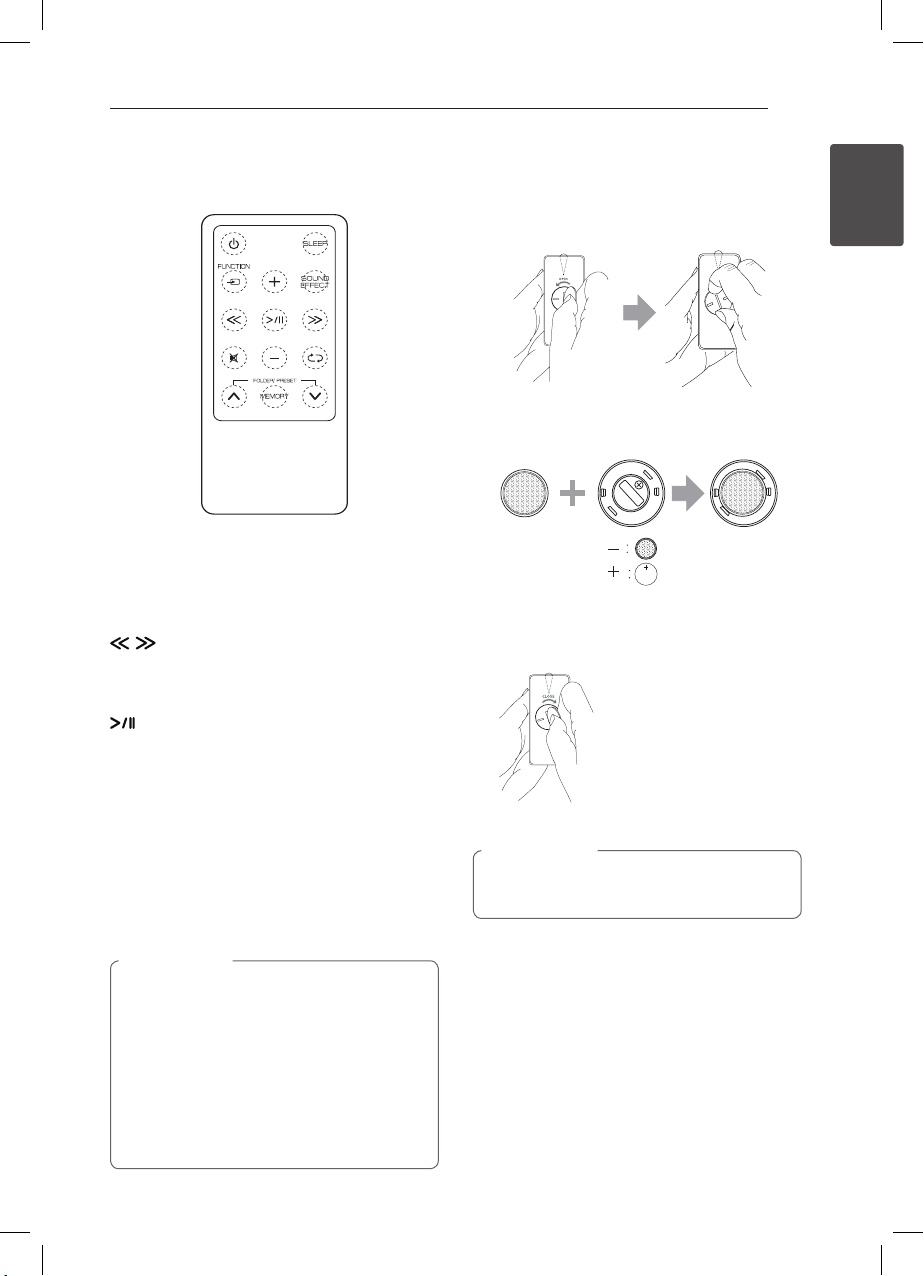
Aan de slag 7
Afstandsbediening
(POWER) : het apparaat AAN of UIT schakelen.
1
SLEEP : Stelt de slaaptimer in.
FUNCTION :
P
+/- (Volume) : Past speakervolume aan.
SOUND EFFECT : Geluidseffecten kiezen.
/ (Overslaan/Zoeken) :
-Springt snel achteruit of vooruit naar een ander
gedeelte op een disk.
-Naar een sectie binnen een bestand zoeken.
(Play/Pause) : Afspelen starten of stoppen.
: Dempt het geluid.
@
: Selecteert een afspeelmodus. (ONE/DIR/ALL/
h
RAND(RANDOM)/OFF) (alleen USB)
FOLDER/PRESET W/S :
-Selecteert de map of het bestand dat u wilt
afspelen. (alleen USB)
-Een vooraf ingesteld nummer van een
radiostation kiezen.
MEMORY :
- Alle voorkeuzestations opslaan.
- Alle voorkeuzestations verwijderen.
>
De batterij die in dit apparaat wordt gebruikt
kan bij incorrect gebruik brand of een
chemisch brandgevaar tot gevolg hebben.
Niet opladen, demonteren, verbranden of
verhitten boven 100 °C (212 °F). Vervang alleen
batterij onderdeelnr. CR2025. Het gebruik van
een andere batterij kan brand of explosie tot
gevolg hebben. Verwijder gebruikte batterijen.
Houd batterijen uit de buurt van kinderen Niet
demonteren of in het vuur gooien.
Selecteert de functie en inputbron.
Let op!
Batterijen installeren
1. Draai het deksel van de batterijhouder naar
links. Gebruik hiervoor een muntje. Neem
vervolgens het deksel van de batterijhouder uit.
2. Plaats de batterij met de plus (+) in dezelfde
richting als de (+) op de batterijhouder.
3. Plaats het deksel van de batterijhouder op de
afstandsbediening en draai deze naar rechts om
te sluiten.
Let op!
>
Open het deksel van de batterijhouder niet
met uw vinger. Hierdoor kan uw nagel breken.
1
Aan de slag
ND8520-FA.BDEULLK_DUT.indd 7 12. 6. 14. �� 11:10
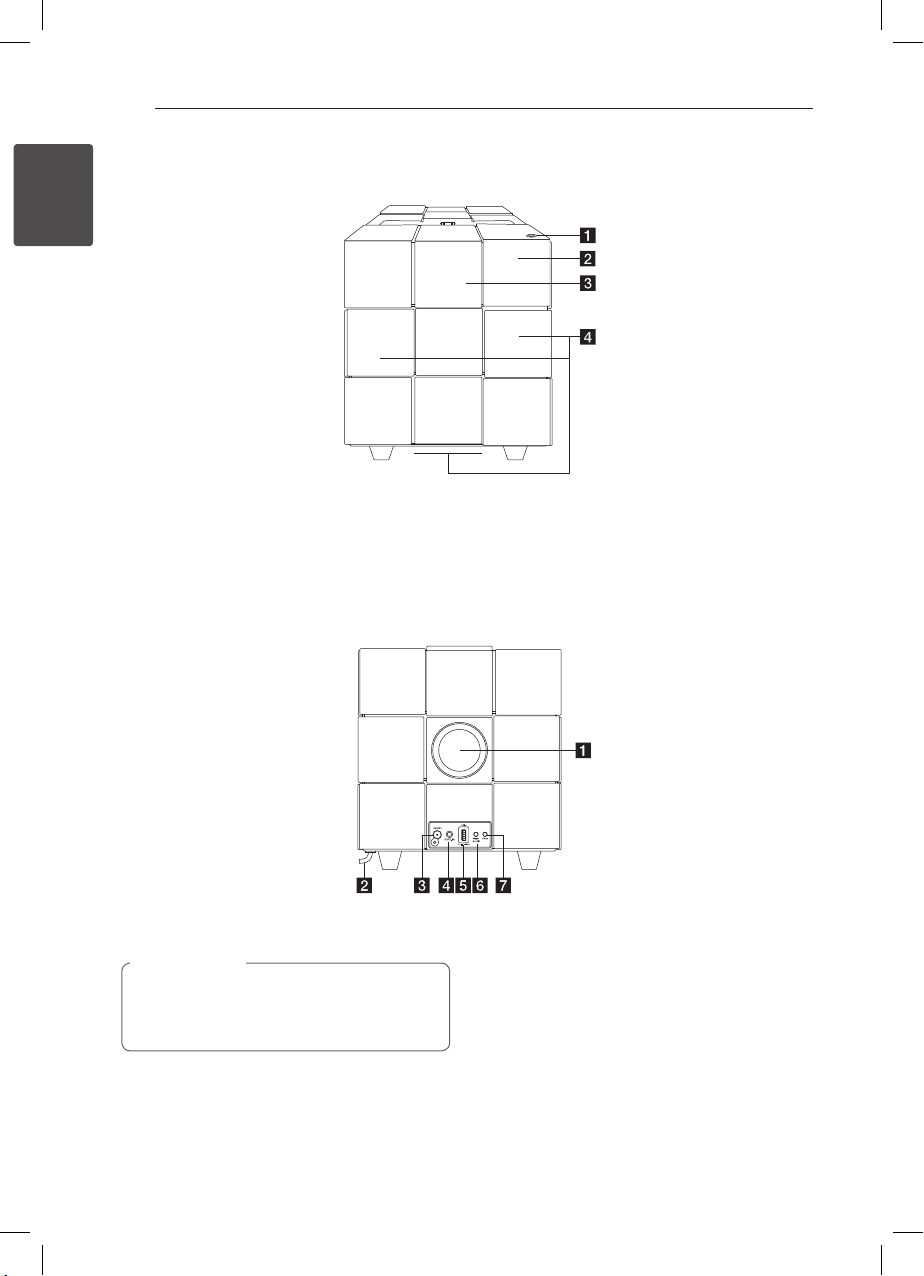
Aan de slag8
Bediening voorzijde
1
Aan de slag
a 1
het apparaat AAN of UIT schakelen.
Sensor van de afstandsbediening
b
Achterzijde
Luidsprekerkanaal
a
Let op!
>
Let er op dat kinderen hun handen of andere
voorwerpen niet in het luidsprekerkanaal
steken.
Netsnoer
b
FM ANT.
c
Bedieningspaneel
c
Luidspreker
d
Dit toestel beschikt over een ingebouwde
woofer aan de onderkant.
PORT.IN (3.5 mm)
d
Luister naar muziek vanaf uw draagbare
apparatuur.
USB Port
e
Sleept muziekbestanden af door het aansluiten
van het USB-apparaat.
Alarm On/O
f
- Stelt de alarmtimer in.
- Schakelt het alarm uit.
- Toont alarminstelling.
Clock
g
Stelt de klok in en controleert de tijd.
ND8520-FA.BDEULLK_DUT.indd 8 12. 6. 14. �� 11:10
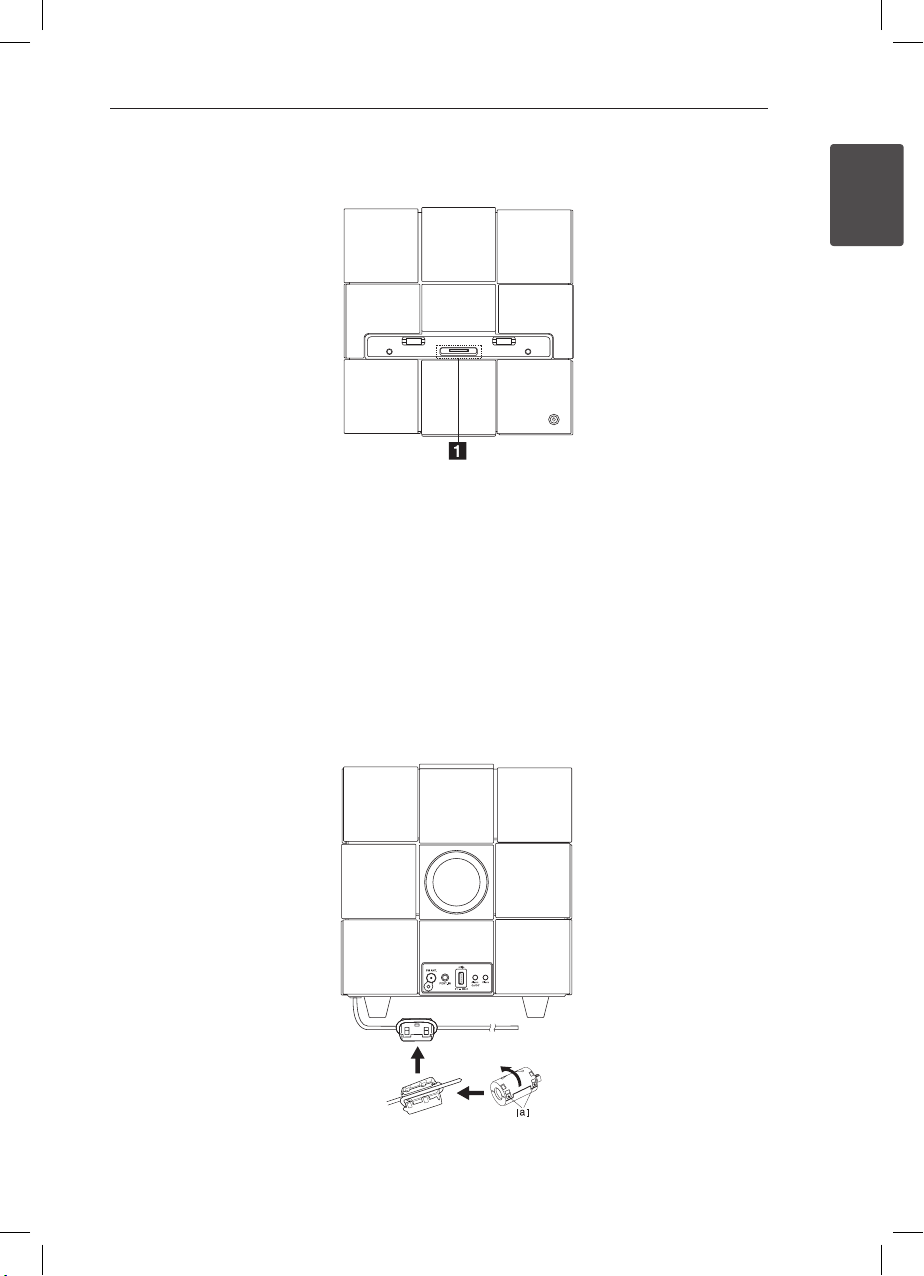
Aan de slag 9
Bovenste paneel
iPod/iPhone/iPad Dock
a
Sluit een iPod/iPhone/iPad aan.
Hoe de ferrietkernen te verbinden
U moet een kern (meegeleverd met het model dat u gekocht heeft) verbinden, om de elektrische storing te
verminderen of te elimineren.
1. Druk op de stopper [a] van de ferrietkern om te openen.
2. Wikkel het netsnoer eenmaal om de ferrietkern.
3. Sluit de ferrietkern totdat deze klikt.
1
Aan de slag
ND8520-FA.BDEULLK_DUT.indd 9 12. 6. 14. �� 11:10
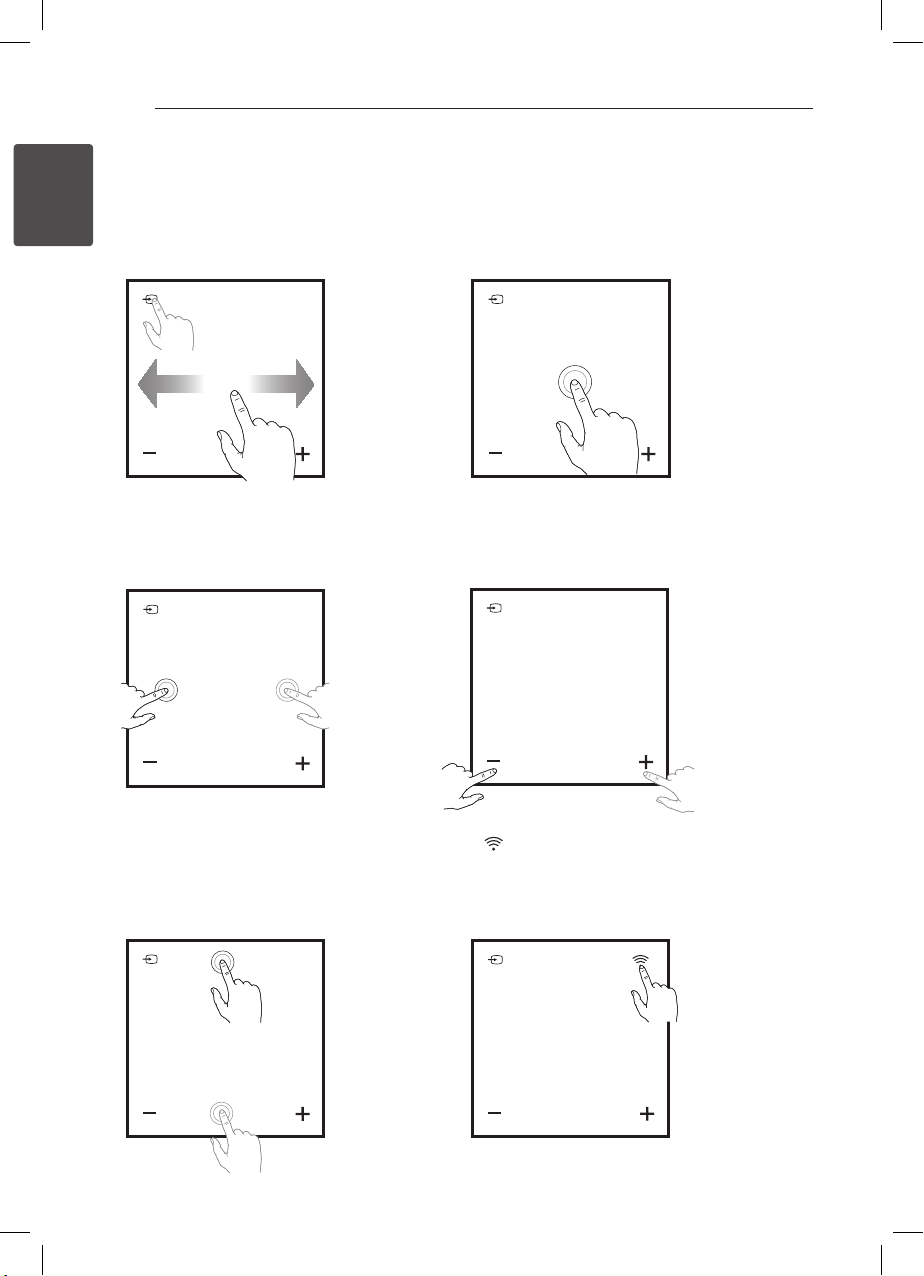
Aan de slag10
Bedieningspaneel
ySchakelfunctie :
1
Aan de slag
yOverslaan/Zoeken :
Druk op P of veeg met uw vinger naar links of
rechts. Selecteert de functie en inputbron.
(IPOD/BT(Bluetooth)/PORT/FM/USB/AIR)
-Springt snel achteruit of vooruit naar.
-Naar een sectie binnen een bestand zoeken.
yAfspelen/Pauze :
-Druk op de middenpositie om af te spelen of te
pauzeren.
-Selectie.
y-/+ (Volume) :
Past speakervolume aan.
yOmhoog/omlaag :
-Selecteert de map of het bestand dat u wilt
afspelen. (alleen USB)
-Een vooraf ingesteld nummer van
eenradiostation kiezen.
ND8520-FA.BDEULLK_DUT.indd 10 12. 6. 14. �� 11:10
:
y
-Sluit dit toestel aan op een Wi-Fi-netwerk.
-Wordt uitsluitend in de “AIR”-modus
weergegeven.
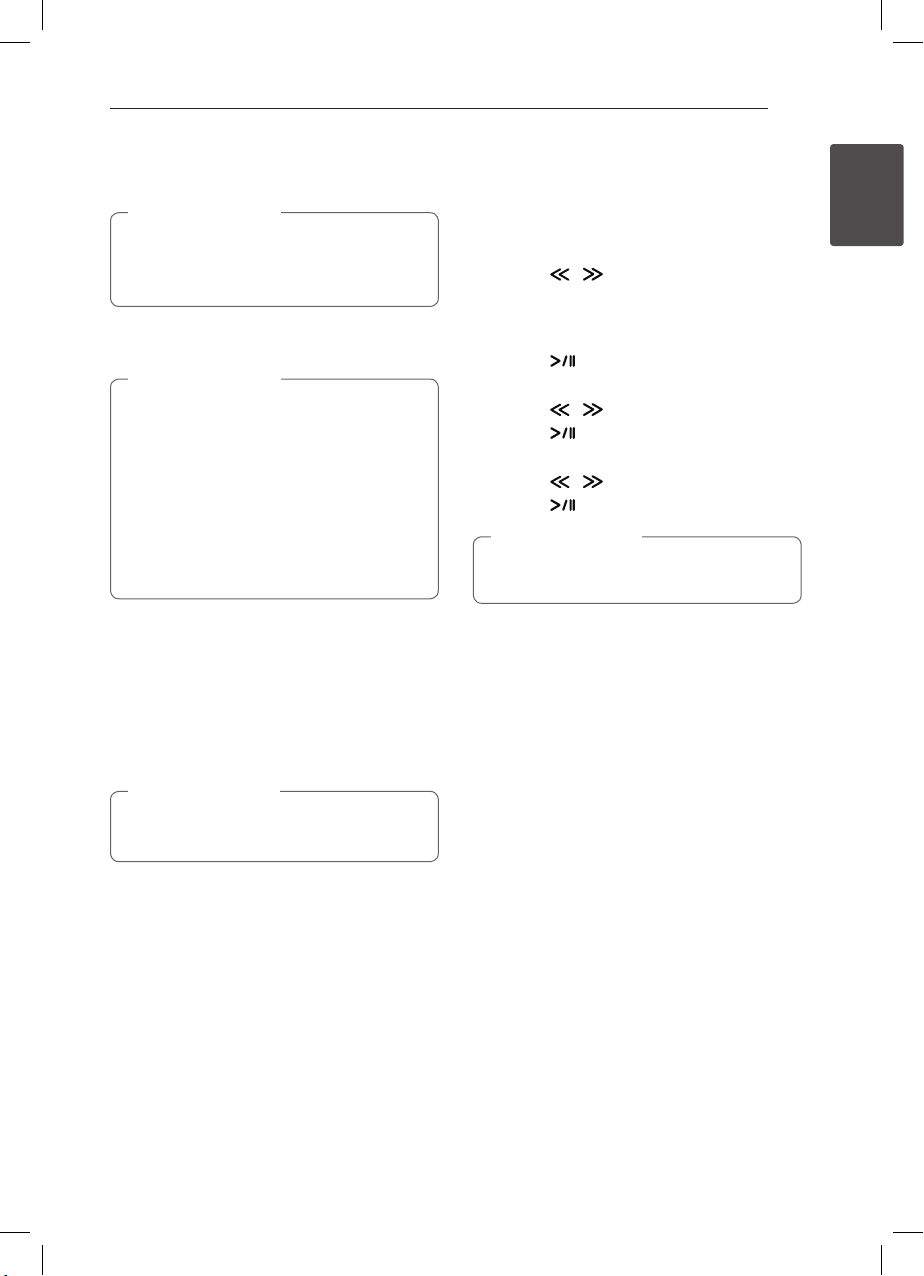
Aan de slag 11
De klok instellen
Opmerking
,
Is er sprake van een stroomstoring of is de
stroomkabel niet aangesloten, dan worden de
instellingen van de klok gewist.
De klok automatisch instellen
Opmerking
,
yZorg dat de klok op uw iPod/iPhone/iPad of
Android-toestel juist is ingesteld.
yIn de standby-modus zal de klok niet
synchroniseren met uw iPod/iPhone/iPad of
Android-toestel.
yHeeft u de automatische synchronisatie
van uw klok ingesteld, dan heeft de "LG
Bluetooth Remote" app prioriteit boven het
dockingsysteem.
De klok instellen door deze te
synchroniseren met uw iPod/iPhone/
iPad
Sluit de iPod/iPhone/iPad stevig aan. De
klokinstellingen in het bedieningspaneel
synchroniseren met uw iPod/iPhone/iPad.
Opmerking
,
De gesynchroniseerde tijd kan licht afwijken
van de tijd op uw iPod/iPhone/iPad.
De klok handmatig instellen
Indien nodig kunt u de klok handmatig instellen.
1. Druk twee seconden op Clock op het
achterpaneel.
-De cijfers van de klok beginnen te knipperen.
2. Druk op / om de 12/24-uurs weergave
te selecteren.
-12:00 (voor een PM weergave) of 0:00 (voor
24-uursweergave)
3. Druk op .
-De uurnotatie begint te knipperen.
4. Druk op / om het uur in te stellen.
5. Druk op .
-De minutennotatie begint te knipperen.
6. Druk op / om de minuut in te stellen.
7. Druk op .
Opmerking
,
Als u het klok opnieuw wilt instellen, herhaalt
u stappen 1-7.
1
Aan de slag
De klok instellen met behulp van de
“LG Bluetooth Remote” App
Installeer de “LG Bluetooth Remote” app op uw iPod
touch/iPhone/iPad of Android toestel. (zie pagina
27-28)
De klok van uw apparaat wordt automatisch
gesynchroniseerd met uw toestel wanneer uw
Bluetooth-verbinding wordt geactiveerd via de
“LG Bluetooth Remote” app.
ND8520-FA.BDEULLK_DUT.indd 11 12. 6. 14. �� 11:10

Bediening12
Belangrijkste
b
edieningshandelingen
Bediening van de iPod/
iPhone/iPad
Geniet van het geluid van uw apparaat met uw
iPod/iPhone/iPad. Raadpleeg de iPod/iPhone/iPad
2
gebruikershandleiding voor meer informatie over
Bediening
de iPod/iPhone/iPad.
Opmerking
,
yHet verdient aanbeveling de behuizing van uw
iPod/iPhone/iPad te verwijderen voordat u uw
iPod/iPhone/iPad in het dockstation plaatst.
yVoor een goede stabiliteit dient u de
meegeleverde iPad-stand, vóór het plaatsen
van de iPad, te bevestigen.
1. Sluit de iPod/iPhone/iPad stevig aan. Wanneer
dit apparaat is aangesloten op stroom, wordt
uw iPod/iPhone/iPad automatisch ingeschakeld
en start het opladen, zelfs wanneer het apparaat
in de standby-modus is.
2. Druk op PFUNCTION of P om de IPODfunctie te selecteren.
Om Doe dit
Afspelen
Pauzeren
Overslaan
Druk op
Druk tijdens het afspelen op
Druk tijdens het afspelen op /
om naar het volgende bestand
te gaan of om terug te gaan naar
het begin van het huidige bestand.
Druk tijdens het afspelen tweemaal
kort op om terug te gaan naar
het vorige bestand.
Om Doe dit
Houd tijdens het afspelen
Zoeken
/ ingedrukt en laat deze
los op het punt dat u wilt
beluisteren.
Compatibele iPod/iPhone/
iPad
Het apparaat ondersteunt de volgende modellen ;
y iPod touch 1G, 2G, 3G, 4G
y iPod nano 2G, 3G, 4G, 5G, 6G
yiPhone 3G / iPhone 3GS
yiPhone 4 / iPhone 4S
yiPad / iPad 2
Opmerking
,
yEr verschijnt een foutbericht “ERROR”
wanneer :
-uw iPod/iPhone/iPad is niet goed
aangesloten.
-dit apparaat uw iPod/iPhone/iPad herkent
als een onbekend apparaat.
-uw iPod/iPhone/iPad bijna leeg is.
De batterij moet worden opgeladen.
/
Wanneer u de batterij oplaadt terwijl de
/
iPod/iPhone/iPad bijna leeg is, kan het
langer duren voor het apparaat weer is
opgeladen.
yU kunt uw iPod/iPhone/iPad niet bedienen
vanuit dit apparaat vanwege storingen aan
uw iPod/iPhone/iPad.
yAfhankelijk van de softwareversie van de
iPod/iPhone/iPadis het mogelijk dat u de
iPod/iPhone/iPad niet via het apparaat kunt
bedienen. Wij adviseren u de nieuwste
softwareversie te installeren.
yAls u bijvoorbeeld een toepassing op de
iPod touch/iPhone/iPad wilt gebruiken, wilt
bellen of een sms-bericht wilt verzenden,
moet u de iPod touch/iPhone/iPad eerst uit
het iPod-dock van dit apparaat halen.
yIndien u een probleem ervaart met uw
iPod/iPhone/iPad, bezoek dan www.apple.
com/nl/support.
yiPod touch en iPhone werken anders dan
een iPod. U hebt mogelijk aanvullende
bediening nodig om deze te gebruiken met
dit apparaat. (bijv. “slide to unlock”)
ND8520-FA.BDEULLK_DUT.indd 12 12. 6. 14. �� 11:11

Bediening 13
Het gebruik van AirPlay
Met de Apple AirPlay-technologie kunt u uw
iTunes-audiobibliotheek, gehost op een Mac, pc,
iPhone, iPod touch of iPad, op een AirPlay-toestel
(bijv. op uw ND8520) afspelen die aangesloten is op
het Wi-Fi-netwerk.
Om audio door AirPlay draadloos te streamen heeft
u het volgende nodig :
y Een Wi-Fi-gewaarmerkte router
yEen host voor uw iTunes-audiobibliotheek,
bijvoorbeeld een met iOS 4.3.3 (of hoger)
geïnstalleerde iPod touch/iPhone/iPad, of een
geïnstalleerde Wi-Fi-PC/Mac met iTunes 10.2.2
(of hoger)
Compatibele iPod/iPhone/iPad
Het apparaat ondersteunt de volgende modellen ;
yiPod touch 3G, 4G
yiPhone 3GS
yiPhone 4 / iPhone 4S
yiPad / iPad 2
Dit toestel moet via de Wi-Fi-router aangesloten
worden op hetzelfde lokale netwerk als uw
iTunes-host-toestel.
Aansluiten op uw Wi-Fi-thuisnetwerk
voor AirPlay
Om dit toestel op uw huidig Wi-Fi-thuisnetwerk
aan te sluiten, dient u de instellingen van uw Wi-Fithuisnetwerk op dit toestel toe te passen.
Zodra de verbinding tot stand is gebracht,
onthoudt dit toestel uw Wi-Fi-instellingen. Telkens
wanneer dit toestel is ingeschakeld en automatisch
is aangesloten op uw Wi-Fi-thuisnetwerk, kunt u
genieten van AirPlay.
Controleer onderstaande punten voordat u dit
toestel aansluit op uw Wi-Fi-thuisnetwerk.
1. Zorg ervoor dat uw Wi-Fi-router is ingeschakeld
en naar behoren werkt.
2. Zorg ervoor dat dit toestel is ingeschakeld en
met succes is opgestart.
Op uw Wi-Fi-thuisrouter aansluiten
Om dit apparaat op een Wi-Fi-router aan te sluiten,
hebt u voor het wijzigen van de interne Wi-Fiinstellingen toegang nodig tot de ingebouwde
webconfiguratiepagina van dit toestel. Hiervoor
hebt u een Wi-Fi-toestel nodig met internetbrowser
voor een tijdelijke Wi-Fi-verbinding met dit toestel.
Het Wi-Fi-toestel kan een iPod touch/iPhone/iPad
of een Wi-Fi-PC/Mac zijn.
Volg de onderstaande sequentie voor het
aansluiten van dit toestel op uw Wi-Fithuisrouter aan te sluiten
1.
Verzamel de instellingen van uw Wi-Fi-thuisrouter
en noteer dit op papier tijdens het instellen van
dit Wi-Fi-toestel (zie “Verzamel instellingen van
uw Wi-Fi-thuisrouter” op pagina 14 ).
2. Zet dit toetsel op de Assisted Wi-Fi Setupmodus (zie “Zet dit toetsel op de Assisted Wi-Fi
Setup-modus” op pagina 14).
-Een door dit toestel nieuw aangemaakt Wi-Finetwerk wordt met de netwerknaam (SSID)
of “LG AUDIO Setup XXXXXX” weergegeven.
3. Sluit uw Wi-Fi-toestel tijdelijk aan op het nieuw
aangemaakte Wi-Fi-netwerk (zie “Sluit uw Wi-Fitoestel aan op dit aangemaakte Wi-Fi-netwerk”
op pagina 15).
4. Open met de internetbrowser van uw Wi-Fitoestel de ingebouwde webpagina van dit
toestel (ze “Open de ingebouwde webpagina
van dit toestel” op pagina 17).
5. Sluit uw apparaat (ND8520) aan op het
beschikbare Wi-Fi-netwerk en gebruik hierbij
de instellingen die u bij stap 1 op papier hebt
geschreven (zie “Sluit uw apparaat (ND8520) aan
op het beschikbare Wi-Fi-netwerk” op pagina
18).
6. Herstel uw Wi-Fi-compatibel toestel terug
naar uw bestaande Wi-Fi-thuisinstellingen
(zie “Herstel uw Wi-Fi-toestel terug naar
de bestaande instellingen van uw Wi-Fithuisnetwerk” op pagina 20).
2
Bediening
ND8520-FA.BDEULLK_DUT.indd 13 12. 6. 14. �� 11:11

Bediening14
Verzamel instellingen van uw Wi-Fithuisrouter
Opmerking
,
Raadpleeg altijd de handleiding van uw Wi-Firouter voor gedetailleerde instructies.
1. Sluit uw Wi-Fi-toestel aan op uw bestaand Wi-Fithuisnetwerk.
2
2. Start de internetbrowser (bijvoorbeeld, Apple
Bediening
Safari of Microsoft Internet Explorer) op uw WiFi-toestel.
3. Open de configuratiepagina van uw Wi-Fithuisrouter.
4. Zoek de Wi-Fi-instellingstab en noteer de
volgende informatie op papier :
-Netwerknaam (SSID)
-Wi-Fi-beveiligingsmodus (gewoonlijk WEP,
WPA of WPA2 indien ingeschakeld)
-Deze unit ondersteunt alleen “OPEN”,
wanneer de veiligheidsmodus van uw Wi-Fi
thuisrouter op “WEP” staat.
-Wi-Fi-wachtwoord (indien Wi-Fi-beveiliging is
ingeschakeld)
-DHCP-modus (in- of uitgeschakeld)
-Instellingen statisch ip-adres (indien DHCPmodus is uitgeschakeld)
Zet dit toetsel op de Assisted Wi-Fi
Setup-modus
1. Druk op PFUNCTION of P om de “AIR”functie te selecteren.
2. op het bedieningspaneel van dit toestel
ingedrukt houden en loslaten wanneer het
bericht “STEP1” wordt weergegeven.
-Het Airplay-pictogram knippert
en het bericht “STEP1” wordt op het
bedieningspaneel van dit apparaat
weergegeven.
-Een nieuw Wi-Fi-netwerk van dit toestel zelf
wordt, met de netwerknaam (SSID) van “LG
AUDIO Setup XXXXXX”, aangemaakt.
-Het duurt minimaal 30 seconden om een
nieuw Wi-Fi-netwerk met succes aan te maken.
Opmerking
,
Nadat u handmatig de Wi-Fi-instelling voor dit
toestel hebt voltooid, verdwijnt dit nieuwe WiFi-netwerk.
ND8520-FA.BDEULLK_DUT.indd 14 12. 6. 14. �� 11:11

Bediening 15
Sluit uw Wi-Fi-toestel aan op dit
aangemaakte Wi-Fi-netwerk
Met het door dit toestel nieuw aangemaakte WiFi-netwerk heeft u slechts toegang tot één Wi-Fitoestel. Om storingen afkomstig van andere Wi-Fitoestellen te voorkomen, wordt u aangeraden om
de Wi-Fi-functie op andere Wi-Fi-toestellen tijdelijk
uit te schakelen.
Opmerking
,
y“LG AUDIO Setup XXXXXX” is het tijdelijke en
assistent Wi-Fi-netwerk voor het aansluiten
van dit toestel op uw Wi-Fi-thuisrouter.
yWanneer uw iPod touch/iPhone/iPad of
uw PC/Mac met ingeschakelde Wi-Fi een
verbinding maakt met het “LG AUDIO Setup
XXXXXX”-netwerk, kunt u op uw toestel
geen gebruik maken van het internet.
Optie 1 : Gebruik uw iPod touch/iPhone/iPad
1. Selecteer “Settings” -> “Wi-Fi” op uw iPod touch/
iPhone/iPad.
2. Selecteer “LG AUDIO Setup XXXXXX” uit de lijst
met beschikbare netwerken.
2
Bediening
-Het bericht “STEP1” wordt op het
bedieningspaneel van dit apparaat weergegeven.
3. Wacht totdat op uw iPod touch/iPhone/iPad
een Wi-Fi-verbinding tot stand is gebracht.
-
wordt weergegeven in de
linkerbovenhoek van uw iPod touch/iPhone/
iPad.
-Tijdens deze procedure blijft het AirPlaypictogram knipperen.
Opmerking
,
Probeer nogmaals de beschikbare Wi-Finetwerken te scannen als “LG AUDIO Setup
XXXXXX” niet in de lijst voorkomt.
ND8520-FA.BDEULLK_DUT.indd 15 12. 6. 14. �� 11:11

Bediening16
Optie 2 : Gebruik uw Wi-Fi-PC/Mac
Opmerking
,
yRaadpleeg de handleiding van uw PC/Mac
voor meer informatie over hoe u uw PC/
Mac verbindt met een Wi-Fi-netwerk.
ySluit geen netwerkkabel aan op uw PC/Mac
op het moment dat u verbinding probeert
te maken met een Wi-Fi-netwerk.
2
1. Open het Wi-Fi-installatieprogramma of het
Bediening
bedieningspaneel op uw PC/Mac.
2. Scan de beschikbare Wi-Fi-netwerken.
3. Selecteer “LG AUDIO Setup XXXXXX” uit de lijst
met beschikbare netwerken.
4. Wacht totdat op uw PC/Mac een Wi-Fiverbinding tot stand is gebracht.
-Tijdens deze procedure blijft het AirPlaypictogram op het bedieningspaneel van
dit toestel knipperen.
Opmerking
,
Probeer nogmaals de beschikbare Wi-Finetwerken te scannen als “LG AUDIO Setup
XXXXXX” niet in de lijst voorkomt.
-Het bericht “STEP1” wordt op het
bedieningspaneel van dit apparaat weergegeven.
ND8520-FA.BDEULLK_DUT.indd 16 12. 6. 14. �� 11:11

Bediening 17
Open de ingebouwde webpagina van
dit toestel
1. Open met uw toestel, met ingeschakelde
Wi-Fi, de Apple Safari of Microsoft Internet
Explorer browser.
2. Typ in de adresbalk van de browser
“192.168.1.111” in en bevestig deze.
-De webconguratiepagina van dit toestel
wordt weergegeven.
2. Vink “Include Bonjour” aan voor “Bookmarks bar”.
3. Selecteer “LG AUDIO XXXXXX” van de Bonjourkeuzelijst op de bladwijzerbalk.
-De webconfiguratiepagina van dit toestel
wordt weergegeven.
2
Bediening
Als u Safari gebruikt op uw Wi-Fi-PC/Mac, kunt u
eveneens “LG AUDIO XXXXXX’ selecteren van de
Bonjour-keuzelijst voor rechtstreeks toegang tot de
webconfiguratiepagina van dit toestel.
1. Klik op “Safari” -> “Preferences”. (Mac)
Klik op “ “ -> “Preferences”. (PC)
-Het bladwijzermenu wordt weergegeven.
ND8520-FA.BDEULLK_DUT.indd 17 12. 6. 14. �� 11:11

Bediening18
Sluit uw apparaat (ND8520) aan op
het beschikbare Wi-Fi-netwerk
1. Selecteer u netwerknaam (SSID) van “Wireless
Network”.
2.
Voer, indien van toepassing, de netwerksleutel in.
3. Tik of klik op “OK” om door te gaan met het
wijzigen van de netwerkinstellingen.
-Volg de aanwijzingen op het scherm om de
interne Wi-Fi-instellingen van dit toestel te
2
Bediening
wijzigen en te bevestigen.
-Wacht 30 seconden en langer.
4. Wanneer dit toestel met succes is aangesloten
op het door u geselecteerde Wi-Fi-thuisnetwerk,
-Het AirPlay-pictogram stopt met
knipperen en blijft branden.
-Het bericht “CONN” verschijnt kortstondig,
waarna het bericht “AIR” op het
bedieningspaneel wordt weergegeven.
Opmerking
,
Als er een probleem is tijdens de
netwerkverbinding, als dit apparaat geen
verbinding kan maken met het Wi-Finetwerk, of als u het verkeerde wachtwoord
invoert, knippert Airplay icon groen en
het bericht “ERROR” verschijnt kortstondig,
waarna het bericht “AIR” verschijnt op het
bedieningspaneel van dit apparaat. In
dergelijke gevallen probeert u nogmaals de
netwerkverbinding via “Zet dit toetsel op de
Assisted Wi-Fi Setup-modus”.
ND8520-FA.BDEULLK_DUT.indd 18 12. 6. 14. �� 11:11

Opmerking
,
Verander de interne Wi-Fiinstellingen van dit toestel
Op de webconfiguratiepagina van dit toestel
kunt u de interne Wi-Fi-instellingen van dit
toestel wijzigen om een verbinding van dit
toestel met uw bestaand Wi-Fi-thuisnetwerk te
leggen.
Zorg ervoor dat de instellingen van de
webconfiguratiepagina overeenkomen met de
instellingen van uw Wi-Fi-thuisnetwerk dat u
op het papier hebt geschreven.
Bediening 19
Wanneer u de netwerknaam (SSID)
E
handmatig wilt invoeren (als u bijvoorbeeld
uw SSID wilt verbergen), selecteert u
“CONFIGURE MANUALLY” van “Wireless
Network”.
Wanneer u gebruik wilt maken van de
F
handmatig geavanceerde instellingen, tikt
u of klikt u op “[+] Advanced Settings”.
Tik of klik op “OK” om door te gaan met het
G
wijzigen van de instellingen.
2
Bediening
Selecteer de taal voor de
A
webconfiguratiepagina.
Current Network : Geef de huidig
B
aangesloten netwerknaam (SSID) weer.
Current IP Address : Geef het huidig
aangesloten ip-adres weer.
Software Version : Geef de huidige
softwareversie van dit toestel weer.
Device Name : U kunt de standaardnaam
C
van het toestel behouden of deze wijzigen
door de tekst in het tekstvak te wijzigen. Tik
of klik op “Apply” om door te gaan met het
wijzigen van de naam.
Wireless Network : Selecteer uw draadloos
D
netwerk en voer, indien van toepassing, uw
netwerkwachtwoord in.
ND8520-FA.BDEULLK_DUT.indd 19 12. 6. 14. �� 11:11

Bediening20
Herstel uw Wi-Fi-toestel terug naar
de bestaande instellingen van uw
Wi-Fi-thuisnetwerk
Opmerking
,
y“LG AUDIO Setup XXXXXX” is het tijdelijke en
assistent Wi-Fi-netwerk voor het aansluiten
van dit toestel op uw Wi-Fi-thuisrouter.
yDit toestel moet via de Wi-Fi-router
2
Bediening
aangesloten worden op hetzelfde lokale
netwerk als uw iTunes-host-toestel.
yZorg ervoor dat de onderstaande instellingen
bij stap 2 en 3 overeenkomen met de
instellingen van uw Wi-Fi-thuisnetwerk dat u
op het papier hebt geschreven.
1. Selecteer “Settings” -> “Wi-Fi” op uw iPod touch/
iPhone/iPad.
yOf open de lijst met beschikbare Wi-Fi-
netwerken op uw PC/Mac.
2. Selecteer uw netwerknaam (SSID) uit de lijst
met beschikbare draadloze netwerken.
3.
Voer, indien van toepassing, de netwerksleutel in.
4. Wacht totdat een Wi-Fi-verbinding met uw WiFi-thuisnetwerk tot stand is gebracht.
Nu kunt u audio vanuit uw iTunes
audiobibliotheek naar dit toestel
streamen
Opmerking
,
Zorg ervoor dat uw iTunes host-toestel is
aangesloten op hetzelfde Wi-Fi-netwerk als dit
toestel. Uw iTunes-toestel kan een iPod touch/
iPhone/iPad zijn, geïnstalleerd met iOS 4.3.3 (of
hoger) of een Wi-Fi-PC/Mac, geïnstalleerd met
iTunes 10.2.2 (of hoger).
ND8520-FA.BDEULLK_DUT.indd 20 12. 6. 14. �� 11:11

Bediening 21
Stream vanuit uw iPod touch/iPhone/iPad
1. Start de “Music”-toepassing op uw iPod touch/
iPhone/iPad.
2. Tik op het AirPlay-pictogram .
3. Selecteer “LG AUDIO XXXXXX” (of een door de
gebruiker ingestelde naam) uit de AirPlay-lijst.
4. Selecteer een mediabestand en begin met
afspelen.
-Na een tijdje hoort u via dit toestel het
geselecteerde audiobestand.
-Afhankelijk van de verbinding in uw
omgeving en de staat van het netwerk, kan
de geluidsuitvoer worden uitgesteld.
2
Bediening
Opmerking
,
Als u na een succesvolle installatie geen geluid
hoort, voert u dan op uw iPod touch/iPhone/
iPad een van onderstaande stappen uit:
yOntkoppelen en opnieuw aansluiten op
dezelfde Wi-Fi-router.
ySluit alle actieve toepassingen op de
achtergrond.
yUw iPod touch/iPhone/iPad uitschakelen en
weer inschakelen.
ND8520-FA.BDEULLK_DUT.indd 21 12. 6. 14. �� 11:11

Bediening22
Stream vanuit uw PC/Mac
1. Start iTunes 10.2.2 (of een hogere versie) op uw
PC/Mac.
2. Klik op “iTunes” -> “Preferences”. (Mac)
Klik op “Edit” -> “Preferences”. (PC)
Vink “Allow iTunes audio control from remote
speakers” aan voor “Devices”.
2
Bediening
3. Klik in het venster op het AirPlay-pictogram .
5. Selecteer een mediabestand en begin met
afspelen.
-Na een tijdje hoort u via dit toestel het
geselecteerde audiobestand.
-Afhankelijk van de verbinding in uw
omgeving en de staat van het netwerk, kan
de geluidsuitvoer worden uitgesteld.
Opmerking
,
yWanneer u vanuit uw iTunes audiobibliotheek
audio streamt op een PC/Mac, kunt u bij stap
3 meer dan één AirPlay-toestel selecteren
(indien beschikbaar) om op hetzelfde
moment audio naartoe te streamen.
yAls u een eerdere versie van iTunes gebruikt,
kan het AirPlay-pictogram zijn in plaats
van .
4. Selecteer “LG AUDIO XXXXXX” (of een door de
gebruiker ingestelde naam) uit de AirPlay-lijst.
ND8520-FA.BDEULLK_DUT.indd 22 12. 6. 14. �� 11:11

USB-bediening
1. Sluit het USB-apparaat aan op de USB-poort.
2. Selecteer de USB-functie door te drukken op
FUNCTION of P.
P
Opmerking
,
Het USB-apparaat uit het apparaat verwijderen.
1. Kies een andere functie/modus.
2. Verwijder het USB-apparaat uit het
apparaat.
Bediening 23
Opmerking
,
yWanneer u tijdens het afspelen wijzigt naar
een andere functie en vervolgens naar de
USB-functie terugkeert en daarna op
drukt, kunt u naar muziek luisteren vanaf het
laatste punt dat u afspeelde.
yDe afspeeltijd wordt getoond tot 59
minuten en 59 seconden.
yUSB Mappen/Bestanden worden herkend
zoals hieronder wordt getoond.
BASIS
MAP 1
MAP 3
MAP 4
BESTAND 3
BESTAND 4
BESTAND 5
BESTAND 6
BESTAND 7
MAP 7
MAP 8
MAP
BESTAND
BESTAND 8
BESTAND 9
BESTAND 10
2
Bediening
Om Doe dit
Afspelen
Pauzeren
Druk op
Druk tijdens het afspelen op
Druk tijdens het afspelen op
/ om naar de volgende
bestand te gaan of om terug te
Overslaan
gaan naar het begin van de
huidige bestand.
Druk tijdens het afspelen
tweemaal kort op om terug te
gaan naar de vorige bestand.
Houd tijdens het afspelen
Zoeken
/ ingedrukt en laat deze
los op het punt dat u wilt
beluisteren.
MAP 2
MAP 5
MAP 6
BESTAND 1
BESTAND 2
BESTAND 11
BESTAND 12
BESTAND 13
BESTAND 14
yBevindt zich in een map geen bestand, dan
wordt de map niet getoond.
yMappen worden in de volgende volgorde
getoond;
BASIS
MAP 1 MAP 3 MAP 7
MAP 8 MAP 5 MAP 6
yBestanden worden achtereenvolgens
afgespeeld van $ bestand Nr.1 tot $
bestand Nr.14.
yBestanden en mappen worden getoond
in de opgenomen volgorde en kunnen
anders worden getoond op basis van de
opnameomstandigheden.
y*BASIS : Het eerste scherm dat u kunt zien
wanneer een computer de USB herkent, is
de "BASIS".
ND8520-FA.BDEULLK_DUT.indd 23 12. 6. 14. �� 11:11

Bediening24
Naar muziek van uw externe
apparaten luisteren
U kunt de speler gebruiken om de muziek van
allerlei andere typen apparaten af te spelen. (kabel
wordt niet meegeleverd als een accessoire met het
apparaat.)
2
Bediening
Extern geluidsapparaat (bijv. MP3)
1. Sluit het externe apparaat aan op de PORT.IN-
aansluiting van het apparaat.
2. Schakel de stroom in door op 1.
3. Selecteer de functie PORT (PORTABLE) door te
drukken op PFUNCTION of P.
4. Schakel het externe apparaat in en u kunt
beginnen met afspelen.
ND8520-FA.BDEULLK_DUT.indd 24 12. 6. 14. �� 11:11

Bediening 25
De radio bedienen
De antenne aansluiten
Sluit de FM-draadantenne aan op de stekker voor
de FM-antenne.
Naar de radio luisteren
1. Druk herhaaldelijk op PFUNCTION of P
tot FM op het bedieningspaneel verschijnt.
Er wordt afgestemd op het laatst beluisterde
station.
2. Auto afstellen : Druk ongeveer 2 seconden op
/ totdefrequentie-aanduidingbegint
te veranderen en laat de knop dan los. Het
scannen stopt wanneer het apparaat een
station ontvangt.
Handmatig afstemmen : Druk herhaaldelijk op
/ .
3. Pas het volume aan door te drukken op - / +
(Volume).
De radiostations vooraf
instellen
U kunt tot 10 FM-radiostations voorprogrammeren.
Stel het volume laag in alvorens u begint met
afstemmen.
1. Druk herhaaldelijk op PFUNCTION of P tot
FM op het bedieningspaneel verschijnt.
2. Selecteer met / degewenstefrequentie.
3. Druk op MEMORY. In het bedieningspaneel
knippert een vooringesteld nummer.
4. Druk op FOLDER/PRESET W/S om
het nummer van het door u gewenste
voorkeursstation te selecteren.
5. Druk op MEMORY. Het station wordt
opgeslagen.
6. Herhaal stap 2 t/m 5 om andere zenders op te
slaan.
Druk op FOLDER/PRESET W/S om een
voorkeursstation te selecteren.
Alle opgeslagen stations
verwijderen
Houdt MEMORY gedurende twee seconden
ingedrukt. “CLR” gaat knipperen Druk nogmaals
op MEMORY. Vervolgens worden alle opgeslagen
stations gewist.
Opmerking
,
• Wanneer alle stations reeds zijn
ingesteld, verschijnt kort “FULL” op het
bedieningspaneel. Vervolgens klikt u op het
vooringestelde nummer.
• Hoewel alle stations vooringesteld waren,
kunt u een station voorinstellen door het
vorige station te overschrijven.
• U kunt de vooringestelde stations niet één
voor één verwijderen.
Slecht FM-ontvangst
verbeteren
Druk op . Hierdoor schakelt de tuner over van
stereo naar mono waardoor de ontvangst
doorgaans beter wordt.
2
Bediening
ND8520-FA.BDEULLK_DUT.indd 25 12. 6. 14. �� 11:11

Bediening26
Draadloze Bluetooth
technologie gebruiken
Over Bluetooth
Bluetooth® is een draadloze
communicatietechnologie voor korte afstanden.
Het bereik is ongeveer 10 meter.
2
Bediening
(Het geluid wordt mogelijk onderbroken wanneer
de verbinding storing ondervindt van andere
elektronische golven of wanneer u een Bluetoothverbinding in een andere kamer tot stand brengt.)
Voor het aansluiten van afzonderlijke apparaten
door middel van draadloze Bluetooth® technologie
zijn geen kosten verschuldigd. Een mobiele
telefoon met draadloze Bluetooth® technologie
kan via de Cascade worden gebruikt als de
verbinding via draadloze Bluetooth® technologie is
opgebouwd.
Beschikbare apparaten: Mobiele telefoon, MP3,
Laptop, PDA.
Bluetooth-profielen
Teneinde de draadloze Bluetooth techniek te
gebruiken, dienen apparaten in staat te zijn
bepaalde proelen te interpreteren. Dit apparaat is
compatibel met het volgende proel.
A2DP (Advanced Audio Distribution Prole)
(geavanceerd geluidsverdelingsproel)
Muziek van een Bluetoothtoestel beluisteren
Voordat u de procedure voor het koppelen van de
apparaten start, moet u de Bluetooth-functie van
het Bluetooth-apparaat inschakelen. Raadpleeg
hiervoor de gebruikershandleiding die bij uw
Bluetooth-apparaat is geleverd. Zodra de apparaten
zijn gekoppeld, hoeft u deze procedure niet
opnieuw uit te voeren.
1. Selecteer de Bluetooth-functie door de
FUNCTION of P te gebruiken.
P
“BT” en “BT READY” verschijnt in het
bedieningspaneel.
2. Gebruik het Bluetooth-apparaat om de
procedure voor het koppelen van de apparaten
uit te voeren. Wanneer u het Bluetooth-apparaat
gebruikt om dit apparaat te zoeken, verschijnt
er mogelijk een lijst met gevonden apparaten
in het scherm van het Bluetooth-apparaat,
afhankelijk van het type Bluetooth-apparaat.
Uw apparaat wordt weergegeven als “LG AUDIO
ND8520”.
3. Voer de PIN-code in.
PIN-code: 0000
4. Wanneer dit apparaat en uw Bluetooth-apparaat
succesvol zijn verbonden, gaat de Bluetooth
LED op dit apparaat branden en wordt de tekst
“PAIR” in het bedieningspaneel getoond.
Opmerking
,
De manier om een koppeling tot stand
te brengen kan afhankelijk van het type
Bluetooth-apparaat variëren.
5. Muziek luisteren.
Als u de muziek die u op het Bluetooth-apparaat
hebt opgeslagen, wilt afspelen, raadpleegt u
de gebruikershandleiding die bij uw Bluetoothapparaat is geleverd.
ND8520-FA.BDEULLK_DUT.indd 26 12. 6. 14. �� 11:11

Opmerking
,
yHet geluid wordt mogelijk onderbroken
wanneer de verbinding storing ondervindt
van andere elektronische golven.
yU kunt het Bluetooth-apparaat niet
bedienen met dit apparaat.
yU kunt slechts verbinding maken met
één Bluetooth-apparaat. Het apparaat
biedt geen ondersteuning voor meerdere
verbindingen.
yOndanks dat de afstand tussen uw
Bluetooth-apparaat en de set minder dan
10 m is, kan er mogelijk geen verbinding
worden gemaakt, omdat er zich obstakels
tussen beide bevinden.
yHet is mogelijk dat u, afhankelijk van het
type apparaat, de Bluetooth-functie niet
kunt gebruiken.
yWanneer er geen Bluetooth-apparaat
is verbonden, wordt het bericht "BT"
en 'BT READY' weergegeven in het
bedieningspaneel.
yWanneer er elektrische storing optreedt
als gevolg van apparaten die dezelfde
frequentiegebruiken,zoalsmedische
apparaten, magnetrons, of draadloze LANapparaten, wordt de verbinding verbroken.
yWanneer iemand gaat staan en de
communicatie tussen het Bluetoothapparaat en de speler verstoort, wordt de
verbinding verbroken.
yWanneer de afstand tussen Bluetooth
en het apparaat groter wordt, wordt de
geluidskwaliteit steeds lager. Wanneer de
ruimte tussen Bluetooth en het apparaat
buiten het bedieningsbereik van Bluetooth
raakt, wordt de verbinding verbroken.
yDe verbinding met het draadloze
Bluetooth-apparaat wordt verbroken als u
het hoofdapparaat uitschakelt of wanneer
de afstand tussen beide apparaten groter is
dan 10 m.
yU dient het Bluetooth-apparaat met
uw apparaat te verbinden wanneer de
verbinding verbroken.
Bediening 27
De Bluetooth app gebruiken
Over de “LG Bluetooth Remote” App
“LG Bluetooth Remote” app brengt een serie
nieuwe functies naar dit apparaat.
We raden u aan de gratis “LG Bluetooth Remote”
app te downloaden en te installeren om van meer
functies te genieten.
Installeer “LG Bluetooth Remote”
App op uw Bluetooth-toestel
1. Installeer de “LG Bluetooth Remote” app via de
QR-code. Gebruik de scansoftware om de QRcode te scannen.
(Android OS) (Apple iOS)
2. Toets op een pictogram om te installeren.
3. Toets op een pictogram om te downloaden.
Opmerking
,
yZorg dat uw Bluetooth-toestel is
aangesloten op het internet.
yZorg dat uw Bluetooth-toestel voorzien is
van een app voor het scannen. Hebt u deze
app niet, download deze dan uit “Apple App
Store” of "Google Android Market (Google
Play Store)".
2
Bediening
ND8520-FA.BDEULLK_DUT.indd 27 12. 6. 14. �� 11:11

Bediening28
Installeer de “LG Bluetooth Remote”
App door uw iPod touch/iPhone/
iPad aan te sluiten op dit apparaat
1. Sluit uw iPod touch/iPhone/iPad aan op de
iPod/iPhone/iPad Dock. Het scherm voor het
downloaden van “LG Bluetooth Remote” wordt
automatisch gekoppeld (alleen Apple iOS).
2. Toets op een pictogram om te installeren.
3. Toets op een pictogram om te downloaden.
2
Bediening
Installeer “LG Bluetooth Remote”
App via de “Apple App Store” of
“Google Android Market (Google
Play Store)”
1. Toets op het pictogram van “Apple App Store” of
“Google Android Market (Google Play Store)”.
2. Type in de zoekbalk “LG Bluetooth Remote” en
zoek de app.
3. Zoek in de lijst met zoekresultaten naar “LG
Bluetooth Remote” en toets erop om het
downloaden van de Bluetooth app te starten.
4. Toets op een pictogram om te installeren.
5. Toets op een pictogram om te downloaden.
Opmerking
,
yZorg dat uw Bluetooth-toestel is
aangesloten op het internet.
yZorg dat uw Bluetooth-toestel is voorzien
van "Apple App Store" of "Google Android
Market (Google Play Store)".
Activeer Bluetooth met “LG
Bluetooth Remote” App
“LG Bluetooth Remote” app helpt u verbinding te
maken tussen uw bluetooth-toestel en dit apparaat.
1. Toets het pictogram van “LG Bluetooth Remote”
app op het startscherm om de “LG Bluetooth
Remote” app te openen. Ga daarna naar het
hoofdmenu.
2. Toets [Setting] en selecteer het apparaat van uw
keuze.
3. Wilt u meer informatie voor de bediening, toets
dan [Setting] en vervolgens [Help].
Opmerking
,
yDe bluetooth-aansluiting wordt
gedeactiveerd, wanneer u uw iPod touch/
iPhone/iPad in het docking station plaatst
met ingeschakelde bluetooth.
yWanneer dit apparaat in BT-modus is en u
uw iPod touch/iPhone/iPad op dit apparaat
aansluit nadat u uw iPod touch/iPhone/
iPad met dit apparaat verbonden heeft via
Bluetooth, wordt de functie automatisch
omgeschakeld naar IPOD-modus. Wanneer
u de verbinding van uw iPod touch/iPhone/
iPad met uw apparaat verbreekt, wordt deze
via de Bluetooth-verbinding automatisch
verbonden.
yWanneer de iPod touch/iPhone/iPad in het
docking station is geplaatst, is de bluetoothaansluiting niet ingeschakeld.
yDit apparaat ondersteunt geen multipairing.
Is dit apparaat al verbonden met een
ander Bluetooth-apparaat, verbreek dan de
verbinding en probeer het opnieuw.
yGebruikt u de "LG Bluetooth Remote"
app voor de bediening, dan zijn er wat
verschillen tussen "LG Bluetooth Remote"
app en de bijgeleverde afstandsbediening.
Gebruik indien nodig de bijgeleverde
afstandsbediening.
yAfhankelijk van het Bluetooth-toestel kan
de "LG Bluetooth Remote" app mogelijk niet
werken.
y“LG Bluetooth Remote” app voor Apple
iOS wijkt iets af van de app voor Android
OS.
yDe verbinding die u hebt gemaakt, kan
worden verbroken wanneer u een andere
app kiest of wanneer u de instelling van
het verbonden apparaat wijzigt via de "LG
Bluetooth Remote" app. Controleer in dat
geval de verbindingsstatus.
ND8520-FA.BDEULLK_DUT.indd 28 12. 6. 14. �� 11:11

Bediening 29
Andere
Bedieningshandelingen
Uw apparaat als een alarmklok
gebruiken
1. Zorg dat u de klok juist hebt ingesteld. (Zie “De
klok instellen” op pagina 11.)
2. Houd Alarm On/O op het achterpaneel
ingedrukt.
3. De bronnen van het alarmgeluid knipperen. (FM
(Tuner)/USB/IPOD). Selecteer, terwijl de
geluidsbronnen knipperen, een geluid door te
drukken op . Als u de FM (Tuner)-modus
kiest, kunt u de vooraf ingestelde zender
selecteren door op / te drukken en druk
op om op te slaan.
4. De instelling “ON (Time)” wordt weergegeven.
De ureninstelling knippert. Druk op / om
het uur te selecteren en druk vervolgens op
om op te slaan.
5. De minuteninstelling knippert. Druk op /
om de minuut te selecteren en druk vervolgens
op om op te slaan.
6. De volume-instelling knippert. Druk op /
om de minuut te selecteren en druk vervolgens
op om op te slaan.
Opmerking
,
• De alarmfunctie werkt alleen wanneer het
apparaat is uitgeschakeld.
• U kunt de status van de instellingen
controleren door tweemaal op Alarm On/
O op het achterpaneel te drukken.
• Als u het alarm opnieuw wilt instellen,
herhaalt u stappen 2-6.
De alarmtimer (de)activeren
Druk herhaaldelijk op Alarm On/O op het
achterpaneel om de timer te activeren of te
deactiveren.
-Wanneer de timer is geactiveerd, wordt “ ”
getoond.
-Wanneer de timer niet is geactiveerd, wordt “ ”
niet getoond.
Het alarm stoppen
-Gaat het alarm, druk dan op Alarm On/O op
het achterpaneel of druk op 1.
-Het alarm stopt, maar de alarminstellingen
blijven behouden.
Opmerking
,
• Wilt u de klok op uw iPod/iPhone/iPad niet
instellen, dan wordt de klok op het apparaat
niet gesynchroniseerd met uw iPod/iPhone/
iPad.
• Wanneer u de stekker uit het stopcontact
haalt, worden de alarminstellingen niet
opgeslagen.
• Nadat u de klokfunctie hebt ingesteld, kunt
u een alarmfunctie instellen.
• Drukt u gedurende 30 minuten nadat het
alarm is geactiveerd niet op een knop, dan
zal het alarm automatisch uitgeschakeld
worden.
• Wanneer u de klok en het alarm instelt, kunt
u de tijd en het alarmsymbool “
controleren door op Alarm On/O te
drukken, ook al is het apparaat in de
standby-modus.
• Wanneer de ingestelde tijd is verstreken, wordt
het apparaat automatisch uitgeschakeld.
“
Sluimeren
De sluimerfunctie wekt u iedere 10 minuten
wanneer u ergens op het bedieningspaneel toetst
terwijl het alarm geactiveerd wordt.
“ZZZ” verschijnt en “ ” knippert. Wilt u de
sluimerfunctie annuleren, druk dan op Alarm On/
O of op 1.
Afspelen hervatten
Het apparaat onthoudt het punt waarop u de
in hebt gedrukt. Druk op om het afspelen te
hervatten.
2
Bediening
ND8520-FA.BDEULLK_DUT.indd 29 12. 6. 14. �� 11:11

Bediening30
Herhaald of willekeurig
afspelen (alleen USB)
Druk herhaald op h. Het huidige bestand wordt
herhaald of willekeurig afgespeeld. (ONE/DIR/ALL/
RAND(RANDOM)/OFF)
Dimmer
Druk eenmaal op SLEEP (Slaapstand). De
2
lichtsterkte van het bedieningspaneel wordt met
Bediening
de helft verminderd. Druk herhaaldelijk op SLEEP
tot het venster helder wordt om de slaapfunctie te
annuleren.
Instellingen Sleep Timer
Druk herhaaldelijk op SLEEP wanneer u naar
muziek of naar de radio luistert en een vertraging
tussen 10 en 180 minuten wilt selecteren. Na de
vertragingstijd wordt het systeem uitgeschakeld. (U
kunt de volgende volgorde zien: 180 -> 150 ->120
-> 90 -> 80 -> 70 -> 60 -> 50 -> 40 -> 30 -> 20 -> 10)
Druk op herhaaldelijk op
bedieningspaneel helder wordt om de slaapfunctie
te annuleren.
Opmerking
,
• U kunt de resterende tijd voordat het toestel
wordt uitgeschakeld controleren door op
SLEEP te drukken.
• De Slaapfunctie werkt na dimmen van het
scherm.
SLEEP
tot het
De geluidsmodus instellen
Dit systeem beschikt over een aantal vooraf
ingestelde geluidsvelden. U kunt de gewenste
geluidsmodus kiezen door SOUND EFFECT te
gebruiken.
DegetoondeitemsvoordeEqualizerkunnen
verschillen, afhankelijk van de geluidsbronnen en
eecten.
Op het scherm
POP
CLASSIC
JAZZ
ROCK
BYPASS
Opmerking
,
U dient wellicht de geluidsmodus te resetten
nadat u de input hebt gewijzigd, soms zelfs
nadat het bestand is gewijzigd.
Beschrijving
Dit programma geeft het geluid
een enthousiaste sfeer en geeft
u het gevoel dat u echt op een
rock-,
pop-, jazz- of klassiek concert
aanwezig bent.
U kunt van het geluid genieten
zonderequalizer-eect.
Geluid tijdelijk uitschakelen
Druk op @ om het geluid te dempen. U kunt het
geluid bijvoorbeeld dempen om een telefoontje te
plegen. In het bedieningspaneel verschijnt “MUTE”.
Om de functie dempen te annuleren, drukt u
nogmaals op @ of past u het geluidsniveau aan
door op +/- (Volume) te drukken.
ND8520-FA.BDEULLK_DUT.indd 30 12. 6. 14. �� 11:11

3 Problemen oplossen
Problemen oplossen
Probleem Oorzaak en oplossing
Geen stroom.
Geen geluid.
Er kan niet goed op
radiostations worden
afgestemd.
iPod/iPhone/iPad werkt
niet.
De klok wordt niet
getoond
ySluit de netkabel aan op een stopcontact.
yControleer het stopcontact door er een ander apparaat op aan te sluiten.
yDruk op PFUNCTION of P en controleer de geselecteerde functie.
yPas het volume aan.
yControleer of het geluid van het apparaat is gedempt.
yPas de positie aan.
yStem handmatig af op het radiostation.
yStel opgeslagen radiostations in, zie page 25 voor details.
Sluit de iPod/iPhone/iPad goed aan op het apparaat.
yDe stroom is onderbroken of de kabel is niet langer verbonden.
yReset de klok (zie pagina 11).
Problemen oplossen 31
3
Problemen oplossen
Het bedieningspaneel is
niet helder.
De afstandsbediening
functioneert niet goed.
Controleer of de dimfunctie is geactiveerd.
Er is een hindernis aanwezig tussen de afstandsbediening en het apparaat.
ND8520-FA.BDEULLK_DUT.indd 31 12. 6. 14. �� 11:11

4 Appendix
Appendix32
Handelsmerken en
licenties
“Made for iPod,” (Geschikt voor iPod) “Made for
iPhone,” (geschikt voor iPhone) en “Made for iPad”
(geschikt voor iPad) houdt in dat een elektronisch
hulpapparaat speciek ontworpen is om te
verbinden met, respectievelijk, een iPod, iPhone,
or iPad en gecerticeerd is door de ontwerper
om te voldoen aan de Apple prestatienorm.
Apple is niet verantwoordelijk voor de bediening
van dit apparaat of voor de naleving van
veiligheidsregelgeving. Het gebruik van dit
apparaat in combinatie met een iPod of iPhone
4
kan de draadloze verbinding beïnvloeden.
Appendix
Bluetooth® draadloze techniek is een systeem
waarmee radiocontact tussen elektronische
apparaten met een maximale afstand van 10
meter mogelijk is.
Voor het aansluiten van afzonderlijke apparaten
door middel van draadloze Bluetooth®
technologie zijn geen kosten verschuldigd. Een
mobiele telefoon met draadloze Bluetooth®
technologie kan via de Cascade worden gebruikt
als de verbinding via draadloze Bluetooth®
technologie is opgebouwd.
Het Bluetooth® woordmerk en de logo’s zijn
eigendom van Bluetooth® SIG, Inc. en alle
gebruik van dergelijke woord- en beeldmerken
door LG Electronics is onder licentie.
Andere handelsmerken en handelsnamen zijn
van hun respectievelijke eigenaars.
Omgaan met het
apparaat
Het apparaat verzenden
Bewaar de originele verzenddoos en
verpakkingsmaterialen. Als u het apparaat
moet verzenden, kunt u het apparaat voor een
maximale bescherming weer inpakken zoals het
oorspronkelijk in de fabriek is gedaan.
Houd het oppervlak van de behuizing
schoon
Gebruik geen vluchtige stoen, zoals insecticiden,
in de buurt van het apparaat.
Als u druk uitoefent wanneer u het apparaat
afneemt, kan het oppervlak beschadigd raken.
Zorg dat de behuizing niet langdurig in aanraking
komt met rubberen of plastic producten.
Het apparaat reinigen
Gebruik een zachte, droge doek om de speler
te reinigen. Als de oppervlakken extreem vuil
zijn, gebruikt u een zachte doek met een milde
zeepoplossing. Gebruik geen sterke oplosmiddelen
als alcohol, benzine of thinner. Deze producten
kunnen het oppervlak van het apparaat
beschadigen.
Het Wi-Fi CERTIFIED-logo is een
certiceringsmerk van de Wi-Fi Alliance.
ND8520-FA.BDEULLK_DUT.indd 32 12. 6. 14. �� 11:11

Specificaties
Algemeen
Stroomvereisten Raadpleeg het label op de achterkant van het apparaat.
Stroomverbruik Raadpleeg het label op de achterkant van het apparaat.
Afmetingen (B x H x D) (245 X 245 X 245) mm
Netto gewicht (Ca.) 6 kg
Gebruikstemperatuur 5 °C tot 35 °C (41 °F tot 95 °F)
Relatieve vochtigheid 5 % tot 90 %
USB 5 V 0 500 mA
iPod/iPhone/iPad 5 V 0 2.1 A
Invoer
PORT. IN 0.5 Vrms (3.5 mm stereo jack)
Appendix 33
Tuner
FM-afstembereik 87.5 MHz tot 108.0 MHz of 87.50 MHz tot 108.00 MHz
Versterker
Uitgangsvermogen 20 W X 2 ch + 40 W (8 Ω + 4 Ω bij 1 kHz)
T.H.D 10 %
Luidsprekers
Type ingebouwd
Impedantiegraad 8 Ω + 4 Ω
Gewogen
ingangsvermogen
Max. ingangsvermogen 40 W + 80 W
Draadloos
Draadloze LAN 802.11 b/g
yOntwerp en specicaties kunnen zonder voorafgaande kennisgeving worden gewijzigd.
20 W + 40 W
4
Appendix
ND8520-FA.BDEULLK_DUT.indd 33 12. 6. 14. �� 11:11

ND8520-FA.BDEULLK_DUT.indd 34 12. 6. 14. �� 11:11
